Chociaż usługi Google świetnie radzą sobie z utrzymywaniem treści w chmurze, staje się to nieco trudniejsze podczas próby tworzenia kopii zapasowych niektórych typów danych lokalnych - takich jak dane aplikacji, zapisane gry i więcej. Nie jest trudno zalogować się ponownie do wszystkich aplikacji po otrzymaniu nowego telefonu, ale aplikacja Smart Switch firmy Samsung sprawia, że konfigurowanie nowego telefonu jest dziecinnie proste. Wystarczy pobrać aplikację na komputer lub smartfon, połączyć się z telefonem Samsung Galaxy, a po chwili będziesz mieć kopię zapasową wszystkich danych na wypadek konieczności przeniesienia danych na nowy telefon lub przywrócenia telefonu do starszego stan.
Co to jest inteligentny przełącznik?
Smart Switch to aplikacja firmy Samsung, której można używać do instalowania aktualizacji oprogramowania telefonu, konfigurowania synchronizacji poczty e-mail z Microsoft Outlook (przydatny dla użytkowników korporacyjnych) lub główny temat dzisiejszego artykułu: tworzenie kopii zapasowych i przywracanie zawartości podczas przemieszczania się telefony. Aplikacja mobilna Smart Switch może być również używana do przesyłania kontaktów, zdjęć i wiadomości z urządzenia iOS na nowy telefon Galaxy.
Smart Switch może tworzyć kopie zapasowe kontaktów, zdjęć, danych aplikacji i wszelkich innych plików lokalnych w telefonie. To sprawia, że poruszanie się między telefonami Galaxy to pestka; możesz przenieść wszystkie swoje dane na nowy telefon i odebrać je tam, gdzie zostawiłeś na starym urządzeniu. Aplikacje komputerowe wymagają trochę konfiguracji, ale jest to prosty proces, który zajmuje tylko kilka minut.
- Jak zainstalować Samsung Smart Switch na swoim komputerze
- Jak skonfigurować Samsung Smart Switch po raz pierwszy
- Jak wykonać kopię zapasową danych telefonu za pomocą Samsung Smart Switch
- Jak przywrócić telefon z poprzedniej kopii zapasowej za pomocą Samsung Smart Switch
Jak zainstalować Samsung Smart Switch na swoim komputerze
Pokażemy Ci proces instalacji na komputerze Mac, ale jest to również dość standardowy proces instalacji w systemie Windows.
- Przejdź do Witryna pomocy technicznej Samsung Smart Switch.
-
Kliknij na link do pobrania dla systemu Windows lub Mac - niezależnie od używanego systemu. W tym poradniku używamy komputera Mac.
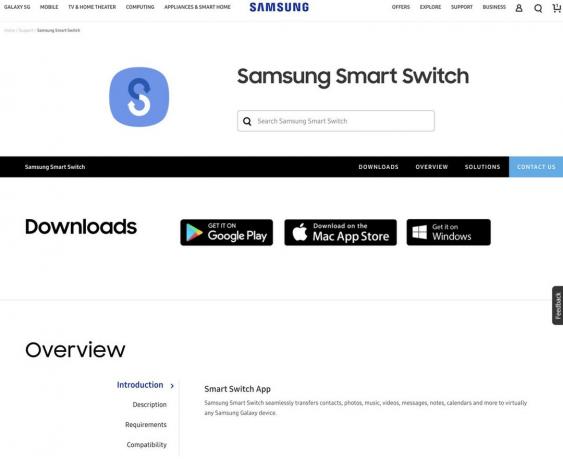 Źródło: Jeramy Johnson / Android Central
Źródło: Jeramy Johnson / Android Central - Kliknij pobieranie do uruchom pobrany plik .dmg (.exe w systemie Windows).
- Być może będziesz musiał skonfiguruj ustawienia bezpieczeństwa i prywatności w zasobach systemu MacOS, aby zezwolić na aplikacje ze sklepu App Store i od zidentyfikowanych programistów. Jeśli tak, będziesz musiał uruchom ponownie komputer Mac po udzieleniu tych uprawnień.
-
Podwójne kliknięcie w pliku SmartSwitchMac.pkg.
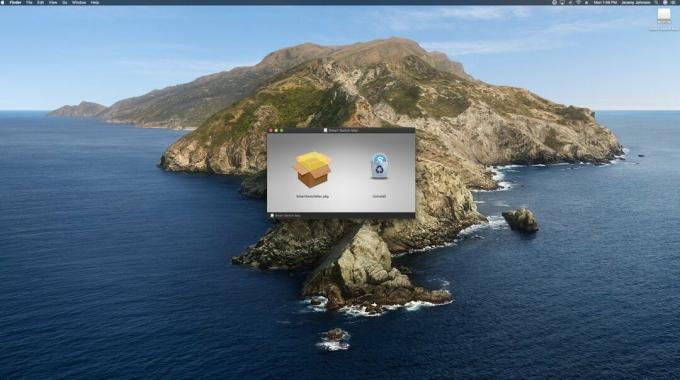 Źródło: Jeramy Johnson / Android Central
Źródło: Jeramy Johnson / Android Central - Gdy pojawią się wyskakujące okienka, przeczytaj wszystkie zastrzeżenia, a następnie kliknij Kontyntynuj.
-
Kliknij Zgadzam się kiedy pojawi się okno dialogowe Zgoda na gromadzenie i wykorzystywanie informacji.
 Źródło: Jeramy Johnson / Android Central
Źródło: Jeramy Johnson / Android Central - Postępuj zgodnie z systemem monity dotyczące instalacji.
- otwarty aplikację Smart Switch i zaakceptuj warunki użytkowania.
Teraz, gdy zainstalowaliśmy Samsung Smart Switch, skonfigurujmy go tak, aby łączył się z telefonem Samsung Galaxy.
Jak skonfigurować Samsung Smart Switch po raz pierwszy
Po zainstalowaniu aplikacji Smart Switch musisz zsynchronizować ją z telefonem.
-
Uruchom Aplikacja Samsung Smart Switch po instalacji lub za pomocą ikony na pulpicie komputera.
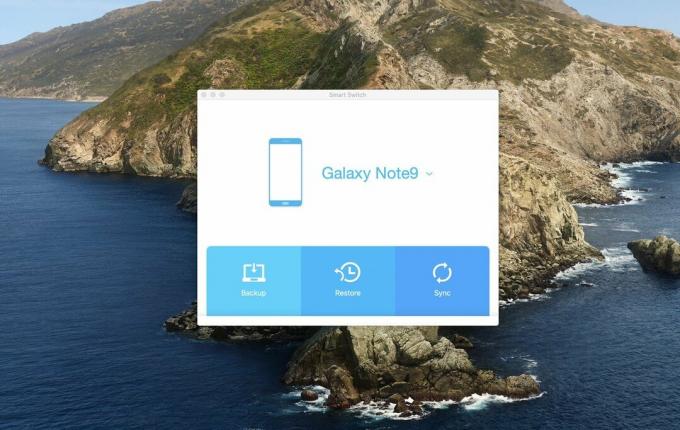 Źródło: Jeramy Johnson / Android Central
Źródło: Jeramy Johnson / Android Central - Podłącz swój telefon do komputera za pomocą kabla USB, aby rozpocząć. Aplikacja powinna natychmiast rozpoznać połączenie. Może zostać wyświetlony monit zezwalaj na przesyłanie plików USB w telefonie.
- Przełączając się na telefon, odblokuj i przesuń palcem od góry do rozwiń obszar powiadomień.
- Stuknij w powiadomienie dla inne opcje USB.
-
Stuknij w Prześlij pliki opcja.
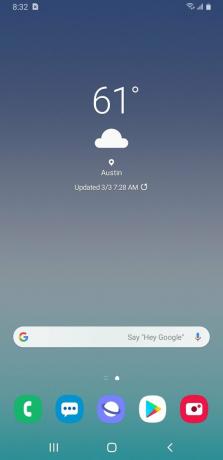
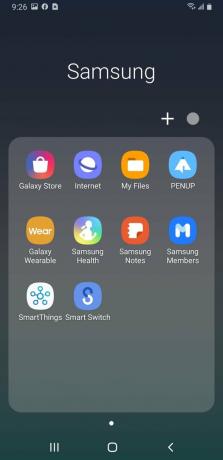
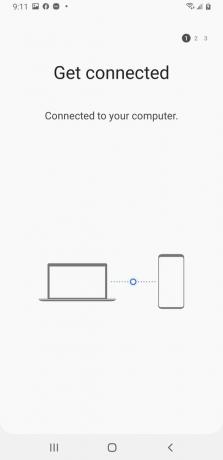 Źródło: Jeramy Johnson / Android Central
Źródło: Jeramy Johnson / Android Central
Wracając do komputera, telefon powinien być teraz podłączony w aplikacji Smart Switch.
Jak wykonać kopię zapasową danych telefonu za pomocą Samsung Smart Switch
Po uruchomieniu aplikacji Smart Switch i podłączeniu telefonu tworzenie kopii zapasowej danych jest dziecinnie proste.
- Uruchom Aplikacja Smart Switch w Twoim komputerze.
-
Kliknij Utworzyć kopię zapasową.
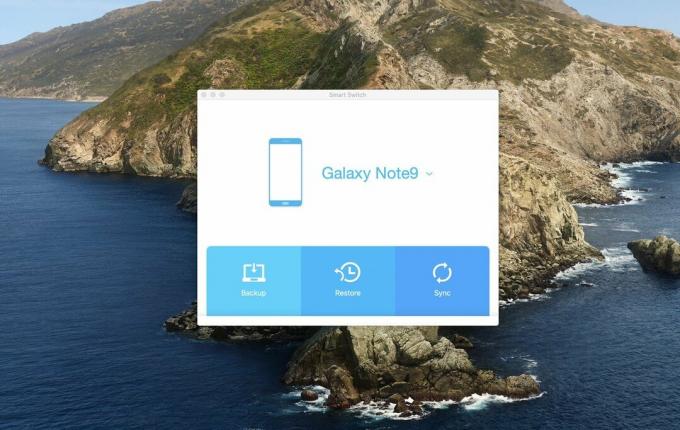 Źródło: Jeramy Johnson / Android Central
Źródło: Jeramy Johnson / Android Central - Odbierz swój telefon.
- Będziesz musiał zezwolić na dostęp na Twoim telefonie.
-
Kran Dopuszczać. Jeśli masz w telefonie kartę microSD, będziesz mieć również możliwość wykonania kopii zapasowej tych danych.
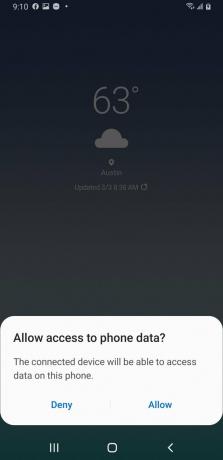
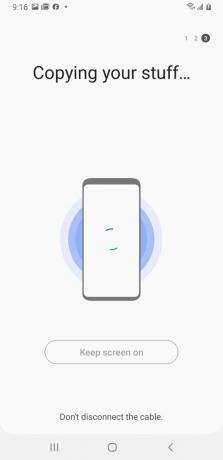
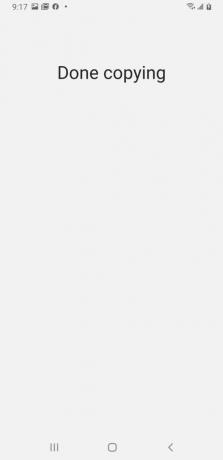 Źródło: Jeramy Johnson / Android Central
Źródło: Jeramy Johnson / Android Central -
Po zakończeniu tworzenia kopii zapasowej otrzymasz zestawienie wszystkich danych, których kopia zapasowa została pomyślnie utworzona. Kliknij dobrze skończyć.
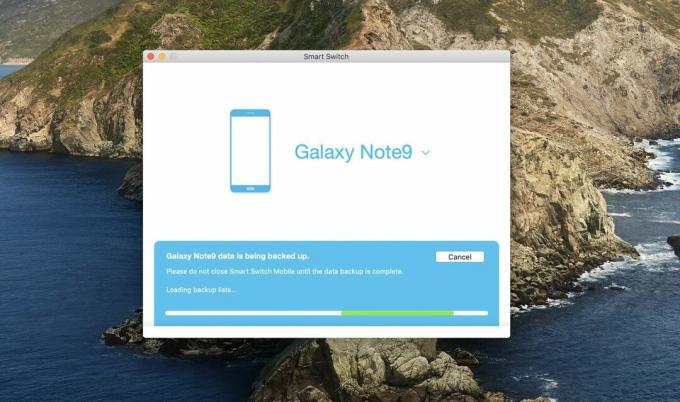
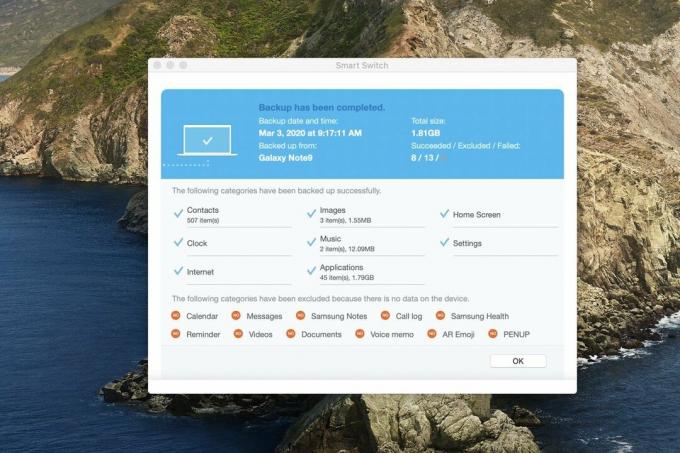 Źródło: Jeramy Johnson / Android Central
Źródło: Jeramy Johnson / Android Central
Jak przywrócić telefon z poprzedniej kopii zapasowej za pomocą Samsung Smart Switch
Jeśli nadszedł czas, aby przejść na nowy telefon Samsung lub coś poszło nie tak, co wymaga przywrócenia danych, jest to bardzo łatwe, jeśli masz istniejącą kopię zapasową Smart Switch.
- Uruchomić Samsung Smart Switch na komputerze i podłącz telefon przez USB.
- Kliknij Przywracać.
-
Kliknij Wybierz inną kopię zapasową jeśli chcesz przywrócić z wcześniejszej kopii zapasowej, w przeciwnym razie kliknij Przywróć teraz.
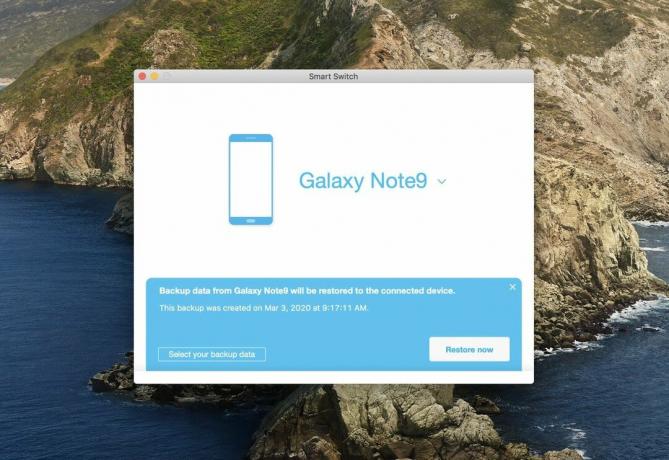
 Źródło: Jeramy Johnson / Android Central
Źródło: Jeramy Johnson / Android Central - Zostaniesz poproszony o zezwalaj na uprawnienia dostępu do telefonu.
-
Przełączając fokus na telefon, stuknij Dopuszczać aby kontynuować proces przywracania
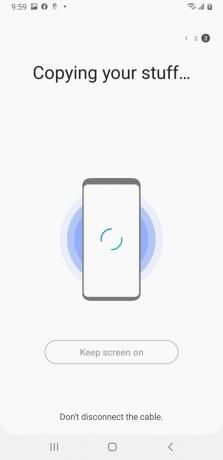
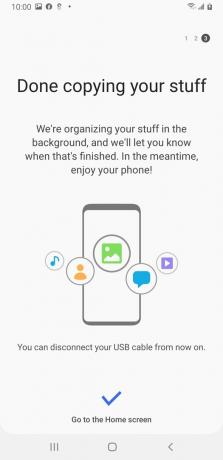 Źródło: Jeramy Johnson / Android Central
Źródło: Jeramy Johnson / Android Central -
Po zakończeniu procesu przywracania otrzymasz zestawienie przywracanych danych. Kliknij dobrze aby zakończyć przywracanie.
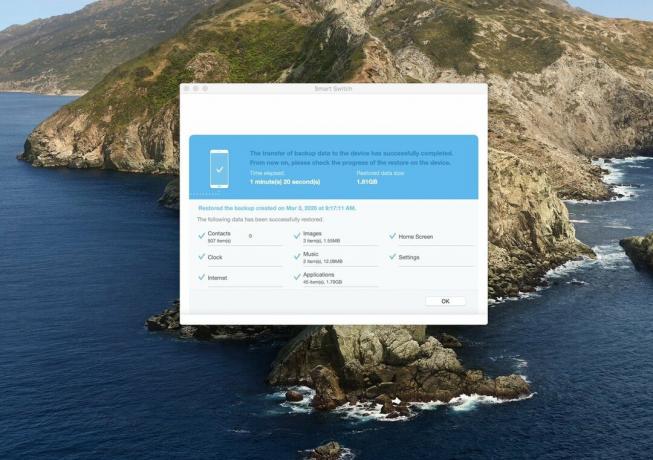 Źródło: Jeramy Johnson / Android Central
Źródło: Jeramy Johnson / Android Central
Czy używasz Samsung Smart Switch?
Największą alternatywą dla Samsung Smart Switch jest po prostu korzystanie z usług w chmurze, które są już dostępne w telefonie Galaxy. Masz Kontakty Google dla ważnych osób w Twoim życiu, Zdjęcia Google ze wszystkimi cennymi wspomnieniami i Gry Google Play, które pozwalają synchronizować postępy w grze. Większość usług w chmurze Google działa zarówno na iOS, jak i na każdym telefonie z Androidem, więc Twoje dane nie będą używane do blokowania Cię u konkretnego dostawcy.
Ale podejście Samsunga do Smart Switch ma swoje zalety. Usługi Google nie wykonują kopii zapasowych wszystkiego, a lokalna kopia zapasowa zapewnia przyjemne poczucie kontroli. Jeśli korzystasz z telefonów Samsung od lat i nie szukasz gdzie indziej, jest to również świetny sposób, aby Twój nowy telefon był równie znajomy jak poprzedni.
Jeramy Johnson
Jeramy jest dumny, że może pomóc Keep Austin Weird uwielbia wędrować po wzgórzach środkowego Teksasu ze śniadaniem taco w dłoni. Kiedy nie pisze o gadżetach i akcesoriach do inteligentnego domu, broni swojego związku ze swoimi inteligentnymi asystentami głosowymi w swojej rodzinie. Możesz śledzić go na Twitterze pod adresem @jeramyutgw.
